Come eliminare i vecchi messaggi in Messenger su entrambi i lati
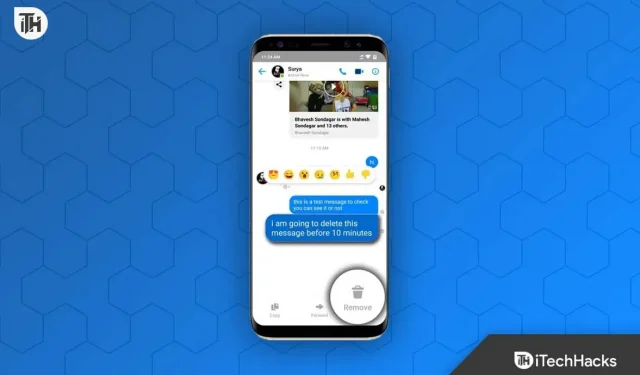
Vuoi eliminare i vecchi messaggi su entrambi i lati in Messenger? Ci possono essere vari motivi per cui qualcuno potrebbe voler eliminare i propri vecchi messaggi su Messenger. Ciò potrebbe essere dovuto al fatto che hai inviato il messaggio alla persona sbagliata oppure è stato inviato il messaggio sbagliato che non intendevi inviare. Sia per qualsiasi motivo; Se desideri annullare l’invio di vecchi messaggi inviati a qualcuno su Facebook tramite l’app Messenger, questo articolo ti aiuterà in questo. In questo articolo, discuteremo su come eliminare i vecchi messaggi in Messenger su entrambi i lati.
Contenuto:
- 1 Puoi eliminare i vecchi messaggi in messenger da entrambi i lati?
- 2 modi per eliminare i vecchi messaggi in Messenger su entrambi i lati
- 3 Annulla l’invio di tutti i vecchi messaggi da Messenger
- 4 Come eliminare i messaggi dal messenger?
Puoi eliminare i vecchi messaggi di messaggistica da entrambi i lati?
Sì, Messenger ti consente di eliminare i vecchi messaggi che hai inviato a qualcuno. Non importa quanto tempo è trascorso dall’invio del messaggio, in un giorno, una settimana, un anno o più, sarai in grado di annullare l’invio del messaggio e verrà eliminato anche dal lato del destinatario.
Al giorno d’oggi, la funzione di non invio è diventata comune nelle app di social network. Quasi tutte le app di social media, inclusi Instagram, WhatsApp, Facebook e Telegram, ti consentono di annullare l’invio dei messaggi. Alcuni social network hanno un limite di tempo dopo il quale non sarai in grado di annullare l’invio di un messaggio, ma alcune piattaforme di social media ti consentono di annullare l’invio di un messaggio in qualsiasi momento. Non c’è limite di tempo per eliminare un messaggio in Messenger; puoi eliminare i vecchi messaggi in Messenger da entrambi i lati in qualsiasi momento.
Modi per eliminare i vecchi messaggi nel messenger su entrambi i lati
Se desideri eliminare i vecchi messaggi in Messenger sia dal lato del mittente che da quello del destinatario, puoi farlo seguendo questi passaggi. Tieni presente che i passaggi seguenti riguardano solo il modo in cui è possibile eliminare i messaggi uno per uno.
Al telefono
- Apri l’ app Messenger sul tuo telefono. Accedi al tuo account se non l’hai già fatto.
- Ora apri la chat da cui desideri annullare l’invio del messaggio.
- Nella chat, trova il messaggio che vuoi cancellare.
- Tocca e tieni premuto sul messaggio che desideri eliminare, quindi tocca Altro (tre puntini di sospensione).
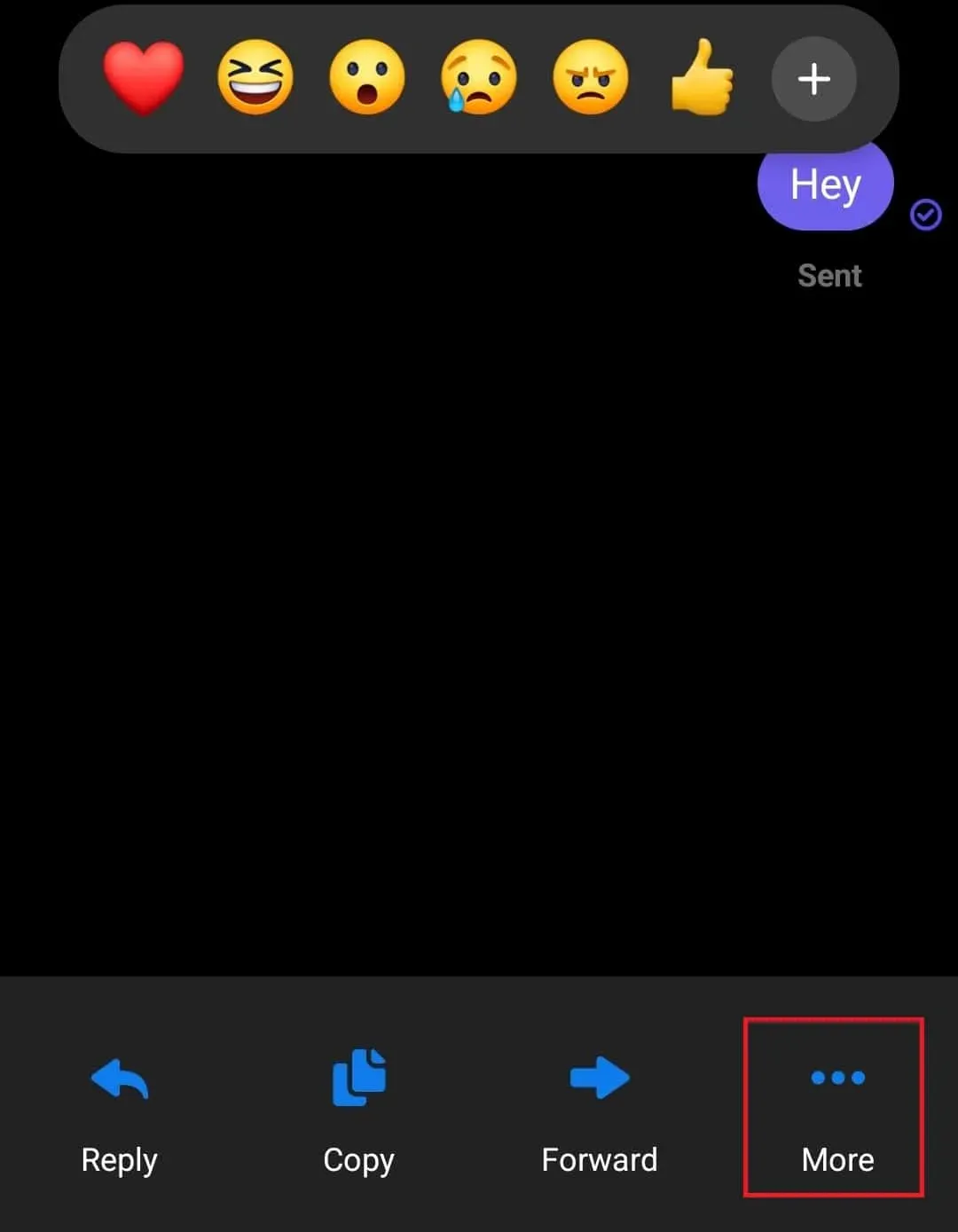
- Nella finestra di dialogo a comparsa visualizzata, fare clic su Rimuovi.

- Verrà visualizzato un messaggio che chiede ” Per chi vuoi eliminare questo messaggio?”. ‘ Fare clic sull’opzione “Annulla invio “.
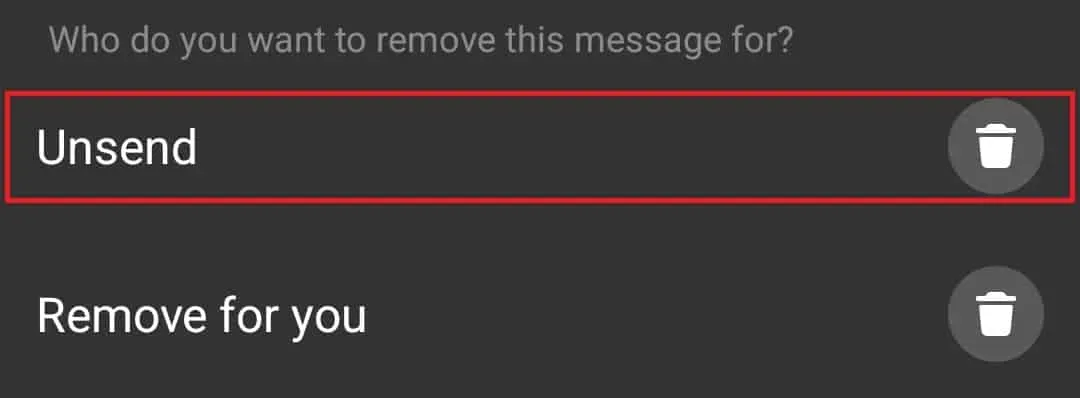
Nota . Se la conversazione è stata segnalata, il messaggio rimarrà nella chat anche se annulli l’invio.
Su PC
- Vai al sito Web di Messenger nel tuo browser facendo clic su questo link .
- Qui ti verrà chiesto di accedere al tuo account. Inserisci le tue credenziali di accesso e clicca sul pulsante Accedi . Se hai già utilizzato messenger nel tuo browser o hai effettuato l’accesso al tuo account Facebook, ti verrà chiesto di continuare con quell’account.
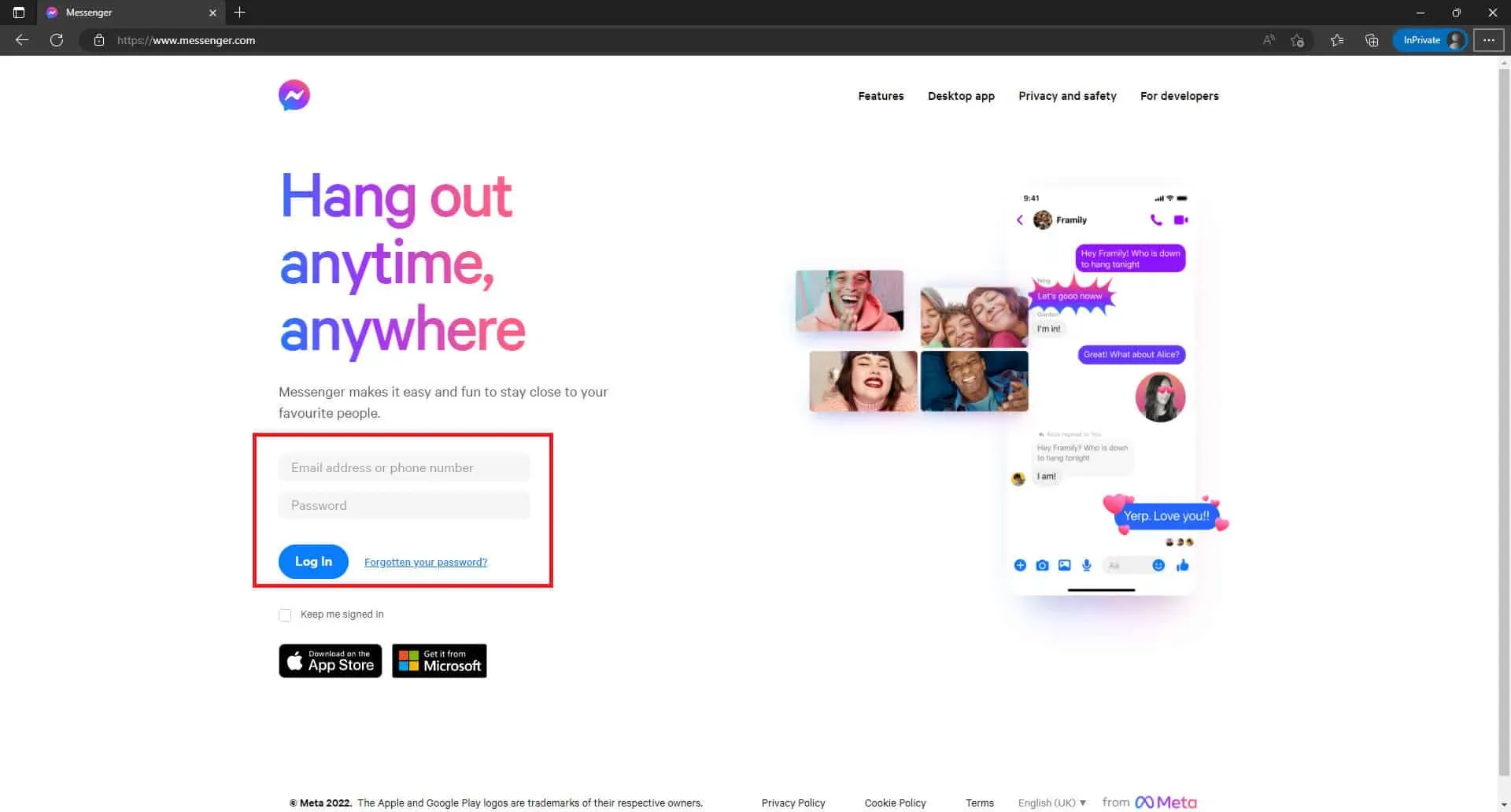
- In Messenger , apri la chat per la quale desideri annullare l’invio di un messaggio.
- Fai clic sui tre punti accanto alla chat che desideri eliminare e fai clic su Elimina.
- Nella finestra pop-up che si apre, seleziona Annulla Invia a tutti e fai clic sul pulsante Elimina .
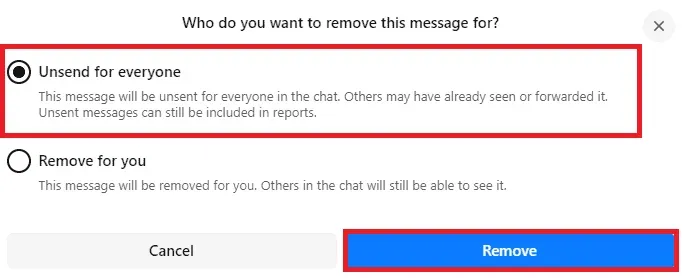
- Il messaggio non verrà più inviato.
Annulla l’invio di tutti i vecchi messaggi da Messenger
Non puoi annullare l’invio di tutti i vecchi messaggi contemporaneamente; non esiste un modo diretto per farlo. Dovrai eliminare manualmente i messaggi uno per uno seguendo le istruzioni descritte in precedenza in questo articolo.
Come eliminare i messaggi da messenger?
Se desideri rimuovere un post dalla tua parte, puoi farlo seguendo i passaggi indicati di seguito. Prima di procedere, tieni presente che il messaggio non verrà eliminato dal lato del destinatario e, una volta eliminato il messaggio, non sarai in grado di ripristinarlo.
Al telefono
Per eliminare i messaggi uno per uno utilizzando Messenger sul telefono, procedi nel seguente modo:
- Apri l’ app Messenger sul tuo dispositivo.
- Fai clic sulla chat da cui desideri eliminare il messaggio.
- Tocca e tieni premuto sul messaggio che desideri eliminare, quindi seleziona l’ opzione Altro .
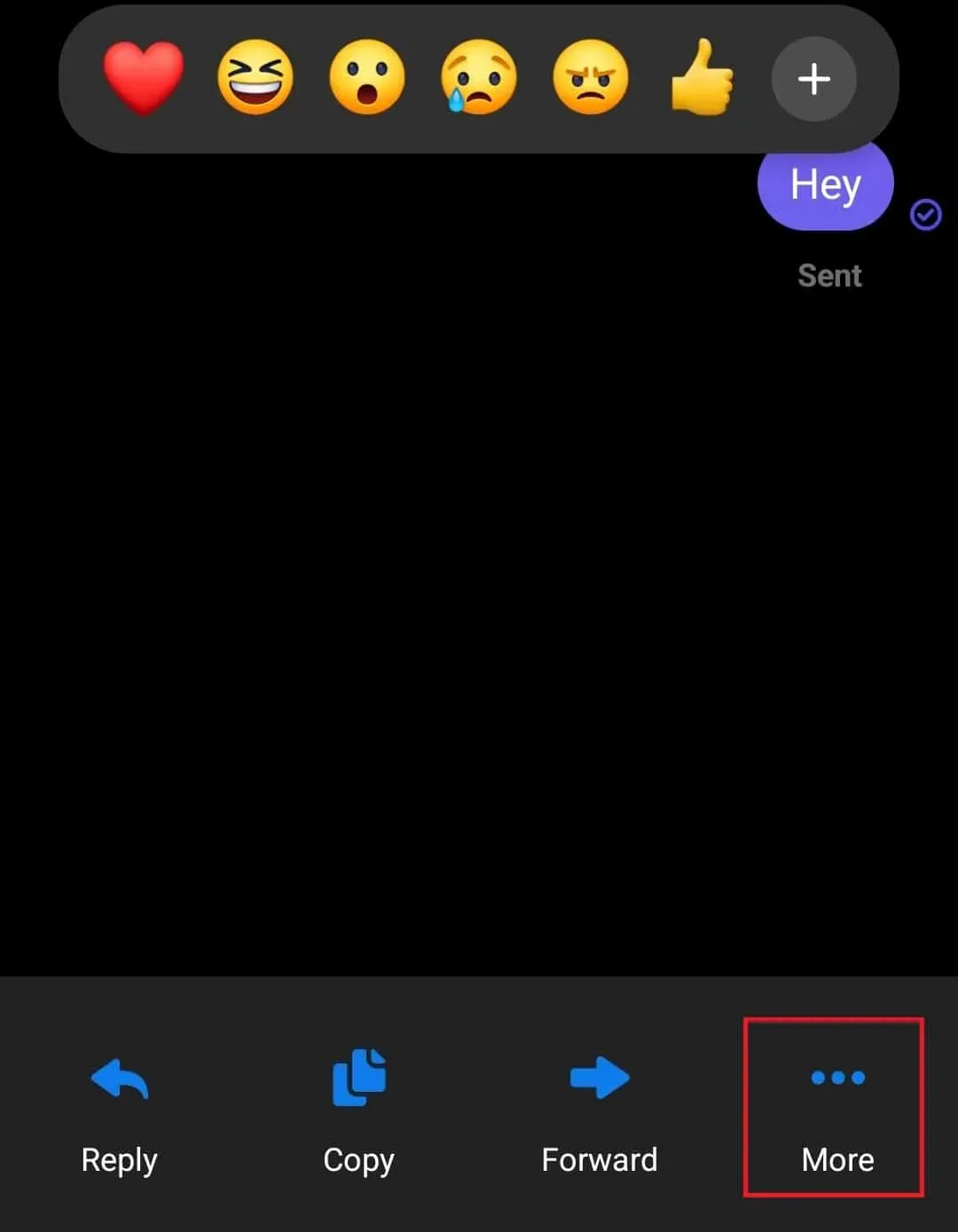
- Ora seleziona l’ opzione Elimina e quindi fai clic su Elimina.
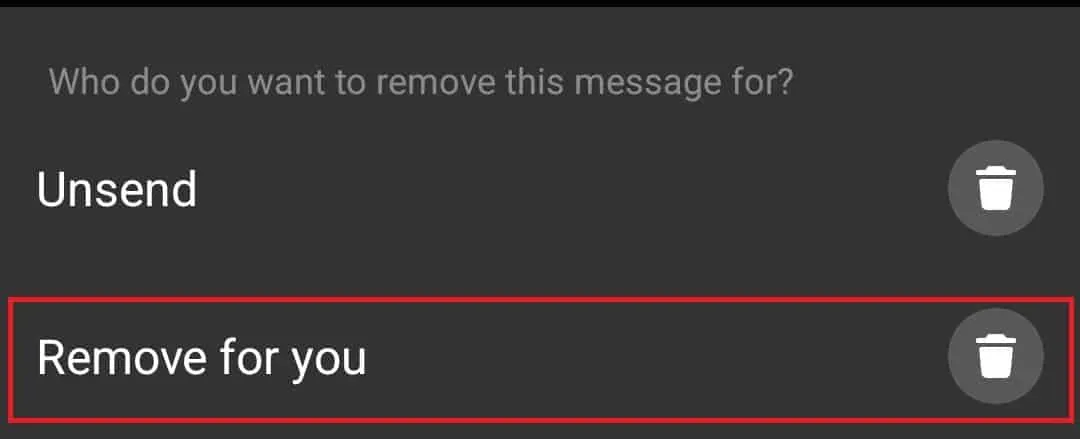
Se desideri eliminare un’intera chat, procedi nel seguente modo:
- Nella pagina principale dell’app Messenger , tieni premuta la chat che desideri eliminare.
- Ora fai clic sull’opzione ” Elimina ” dal menu che si apre.
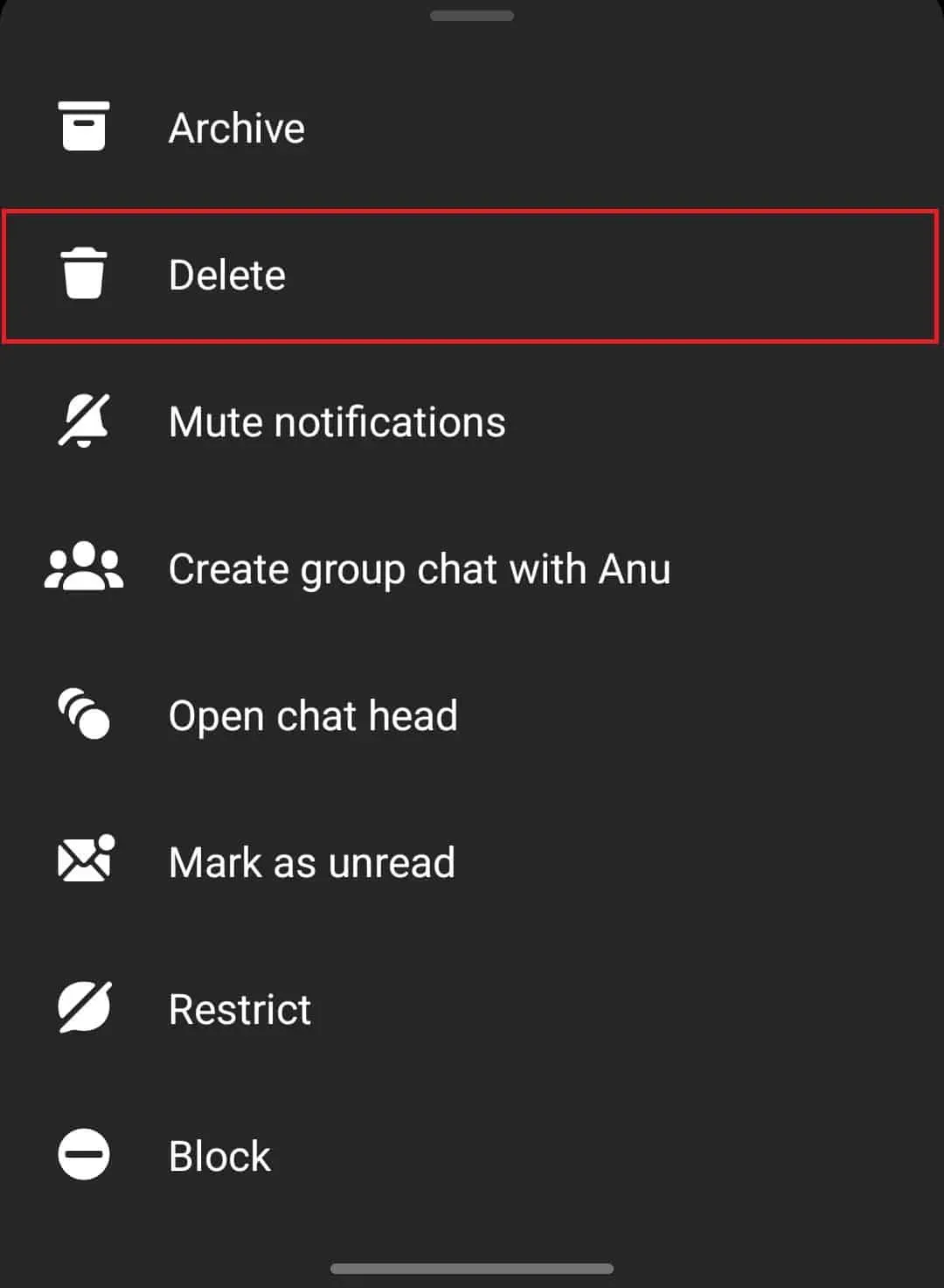
- Riceverai una richiesta di conferma che ti chiederà se vuoi eliminare il messaggio; fare clic su Elimina per confermare l’eliminazione del messaggio.
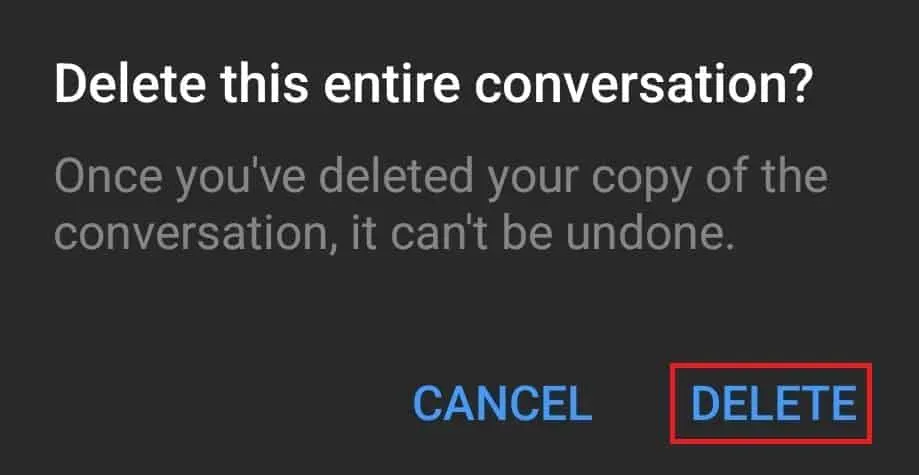
Su PC
Se desideri eliminare un messaggio specifico da una chat di Messenger utilizzando il tuo PC, segui questi passaggi:
- Apri il sito web di Messenger nel tuo browser.
- Fai clic sulla chat che contiene il messaggio che desideri eliminare.
- Trova il messaggio nella finestra della chat, fai clic sui tre punti accanto al messaggio che desideri eliminare e fai clic su Elimina.
- Nella finestra pop-up, seleziona “Elimina per te ” e fai clic sul pulsante Elimina per eliminare il messaggio.
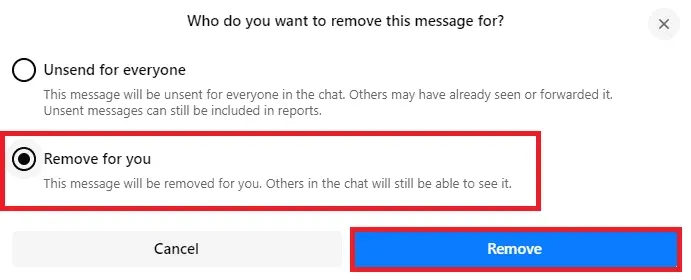
Se desideri eliminare tutti i messaggi contemporaneamente, segui i passaggi indicati di seguito:
- Vai al sito Web di Messenger .
- Nella schermata principale, individua la chat che desideri eliminare.
- Clicca sui tre puntini accanto alla chat e poi su Elimina chat.
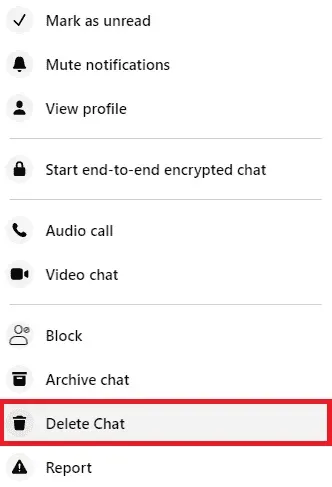
- Dovrai confermare l’eliminazione della chat; fai clic su Elimina chat.
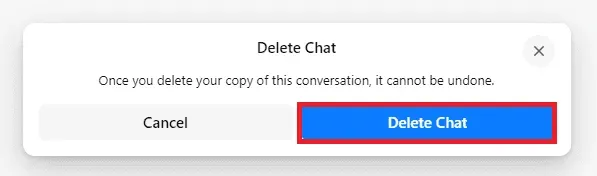
Parole finali
Ecco come puoi eliminare i vecchi messaggi in Messenger da entrambi i lati. Se hai inviato il messaggio sbagliato alla persona sbagliata, puoi annullarlo annullando l’invio del messaggio. Puoi seguire i passaggi precedenti in questo articolo per annullare l’invio di vecchi messaggi da Messenger.



Lascia un commento